Სარჩევი
Excel-ის დიდ სამუშაო ფურცელთან მუშაობისას შეიძლება დაგჭირდეთ ზედა მწკრივის და პირველი სვეტის გაყინვა. ეს საშუალებას მოგცემთ ნავიგაცია მოახდინოთ მთელ სამუშაო ფურცელში, ზედა სტრიქონი და პირველი სვეტი ყოველთვის ხილული. ამ სტატიაში მე გაჩვენებთ 5 მარტივ გზას Excel-ში ზედა მწკრივისა და პირველი სვეტის გაყინვისთვის.
ვთქვათ, რომ თქვენ გაქვთ შემდეგი მონაცემთა ნაკრები კლიენტების ინფორმაციასთან დაკავშირებით, სადაც გსურთ ზედა მწკრივის გაყინვა და პირველი სვეტი.
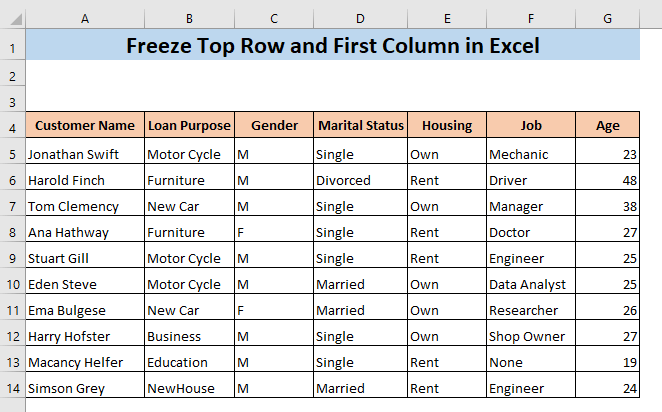
ჩამოტვირთეთ სავარჯიშო სამუშაო წიგნი
გაყინეთ ზედა მწკრივი და პირველი სვეტი.xlsx
Excel-ში ზედა მწკრივის და პირველი სვეტის გაყინვის 5 გზა
1. მხოლოდ ზედა მწკრივის გაყინვა
ზედა მწკრივის გასაყინად,
➤ გადადით ნახვაზე ჩანართზე და დააწკაპუნეთ Freeze Panes Window ლენტიდან.
შედეგად, Freeze Panes მენიუ გამოჩნდება.
➤ დააწკაპუნეთ Freeze Top Row .

ის გაყინავს სამუშაო ფურცლის ზედა რიგს. ასე რომ, თუ გადახვალთ ქვემოთ, დაინახავთ, რომ ზედა მწკრივი ყოველთვის ხილული დარჩება.

წაიკითხეთ მეტი: როგორ გაყინოთ პირველი ორი რიგები Excel-ში (4 გზა)
2. მხოლოდ პირველი სვეტის გაყინვა
პირველი სვეტის გასაყინად,
➤ გადადით ნახვაზე ჩანართზე და დააწკაპუნეთ Freeze Panes Window ლენტიდან.
შედეგად, Freeze Panes მენიუ გამოჩნდება.
➤ დააწკაპუნეთ პირველი სვეტის გაყინვა .
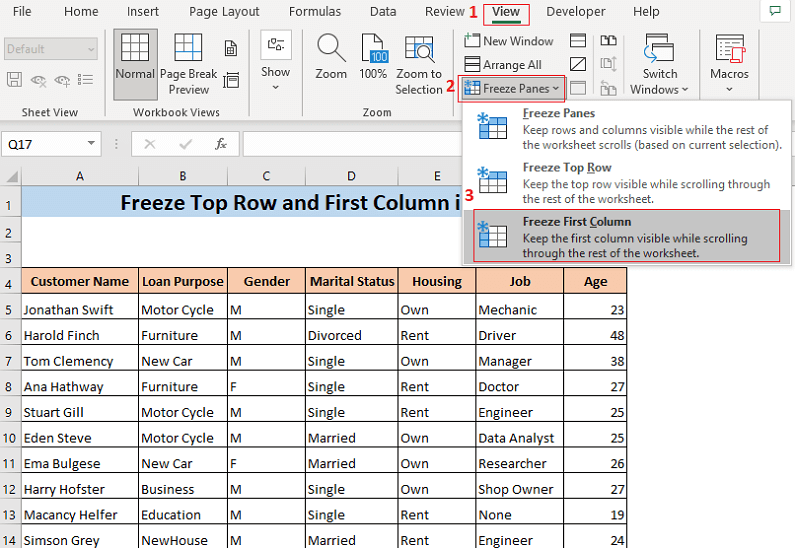
ის გაყინავს პირველ სვეტსსამუშაო ფურცელი. ასე რომ, თუ გადახვევთ მარჯვნივ, ნახავთ, რომ პირველი სვეტი ყოველთვის ხილული დარჩება.
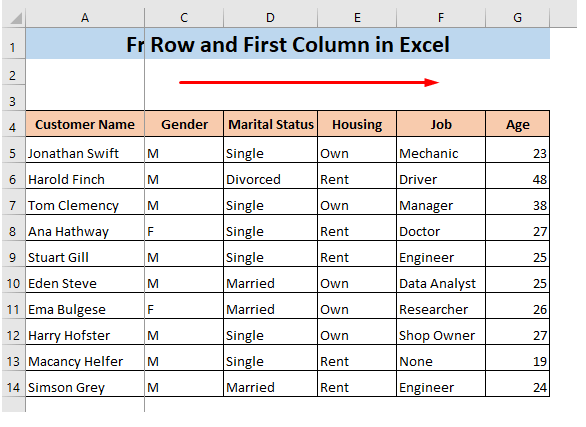
დაწვრილებით: როგორ გავყინოთ პირველი 3 სვეტები Excel-ში (4 სწრაფი გზა)
3. ზედა მწკრივისა და პირველი სვეტის ერთდროულად გაყინვა
ადრე სექციებში ჩვენ ვნახეთ ზედა მწკრივისა და პირველი სვეტის განსხვავებულად გაყინვა. ჩვენ შეგვიძლია გავყინოთ ორივე ერთდროულად. ვნახოთ, როგორ გავაკეთოთ ეს. ზედა მწკრივის და პირველი სვეტის ერთდროულად გასაყინად,
➤ აირჩიეთ უჯრედი B2
საცნობარო უჯრედი უნდა იყოს მწკრივის ქვემოთ და სვეტის მარჯვნივ. , გინდა გაყინო. ასე რომ, ზედა მწკრივისა და პირველი სვეტის გასაყინად, თქვენ უნდა აირჩიოთ უჯრედი B2 როგორც საცნობარო უჯრედი.
➤ გადადით View ჩანართზე და დააწკაპუნეთ Freeze Panes Window ლენტიდან.
შედეგად, Freeze Panes მენიუ გამოჩნდება.
➤ დააწკაპუნეთ გაყინვის პანელები .
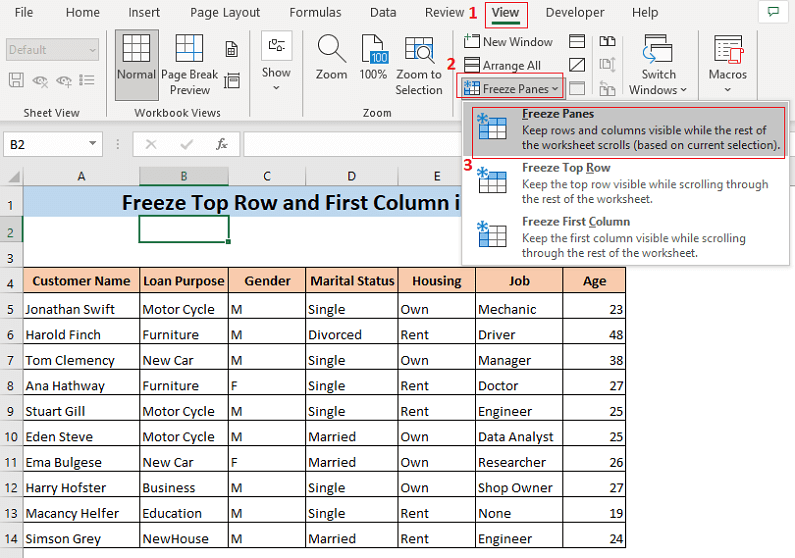
ის გაყინავს სამუშაო ფურცლის ზედა მწკრივს და პირველ სვეტს. ასე რომ, თუ თქვენს სამუშაო ფურცელში ნავიგაციას გააკეთებთ, დაინახავთ ზედა რიგს და პირველი სვეტი ყოველთვის ხილული დარჩება.

დაწვრილებით: როგორ გავაყინოთ პირველი 3 მწკრივი Excel-ში (3 მეთოდი)
მსგავსი წაკითხვები
- როგორ გავაყინოთ 2 სვეტი Excel-ში ( 5 მეთოდი)
- გაყინეთ მრავალი პანელი Excel-ში (4 კრიტერიუმი)
- როგორ გავყინოთ პანელები VBA-ით Excel-ში (5 შესაფერისი გზა)
4.პანელების გაყოფა გასაყინად
Excel გთავაზობთ სხვადასხვა ფუნქციებს ერთი და იგივე დავალების შესასრულებლად. გამონაკლისი არც გაყინვაა. თქვენ ასევე შეგიძლიათ გამოიყენოთ Split Panes თქვენი მონაცემთა ფურცლის ზედა მწკრივისა და პირველი სვეტის გასაყინად.
პირველ რიგში,
➤ აირჩიეთ უჯრედი B2
მიმართვის უჯრედი უნდა იყოს მწკრივის ქვემოთ და სვეტის მარჯვნივ, რომლის გაყინვა გსურთ. ასე რომ, ზედა მწკრივისა და პირველი სვეტის გასაყინად, თქვენ უნდა აირჩიოთ უჯრედი B2 როგორც საცნობარო უჯრედი.
ამის შემდეგ,
➤ გადადით იხილეთ ჩანართი და დააწკაპუნეთ Split ხატულაზე.
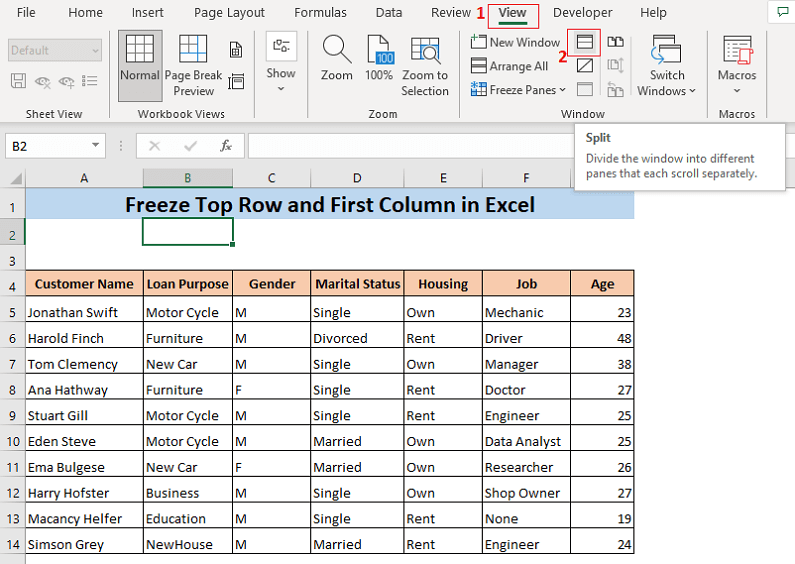
შედეგად, თქვენი მონაცემთა ნაკრების ზედა მწკრივი და პირველი სვეტი გაიყინება . თქვენ ყოველთვის იხილავთ ფურცლის ზედა სტრიქონს და პირველ სვეტს, მიუხედავად იმისა, თუ რამდენად შორს წახვალთ სამუშაო ფურცელში.

დაკავშირებული კონტენტი: კლავიატურის მალსახმობი Excel-ში პანელების გაყინვისთვის (3 მალსახმობი)
5. ჯადოსნური გაყინვის ღილაკი ზედა მწკრივისა და პირველი სვეტის გასაყინად
თუ ხშირად გჭირდებათ სტრიქონების და სვეტების გაყინვა, თქვენ შეუძლია ჩართოს Magic Freeze ღილაკი . ამ ღილაკით შეგიძლიათ ზედა მწკრივის და პირველი სვეტის გაყინვა ძალიან მარტივად. ჯერ ვნახოთ, როგორ შევქმნათ ეს ჯადოსნური გაყინვის ღილაკი.
➤ დააწკაპუნეთ ჩამოსაშლელ ხატულაზე Excel-ის ფაილების ზედა ზოლიდან.
ის გაიხსნება ჩამოსაშლელი მენიუ.
➤ აირჩიეთ მეტი ბრძანებები ამ მენიუდან.
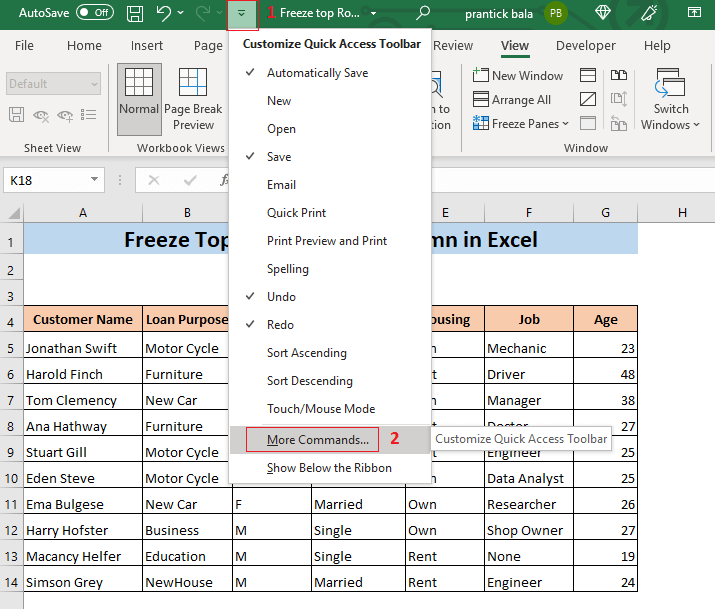
შედეგად, სწრაფი წვდომის ხელსაწყოთა ზოლი ჩანართი Excel-დანოფციების ფანჯარა გამოჩნდება.
➤ აირჩიეთ აირჩიე არ არის ლენტი აირჩიე ბრძანება ველში.
ამის შემდეგ,
➤ აირჩიეთ Freeze Panes და დააწკაპუნეთ Add .
ის დაამატებს Freeze Panes ოფციას მარჯვენა ველში.
ბოლოს,
➤ დააწკაპუნეთ OK .
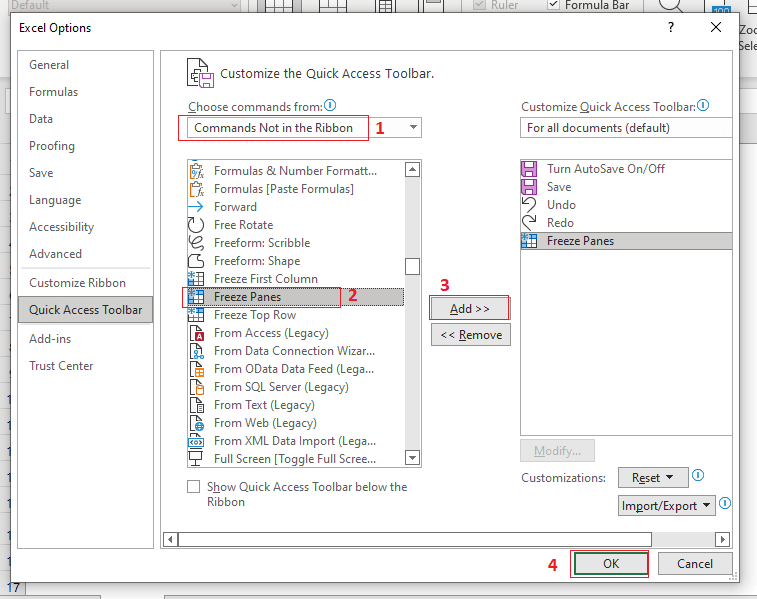
ახლა, ნახავთ გაყინვას პანელის ხატულა თქვენი Excel ფაილის ზედა ზოლში.
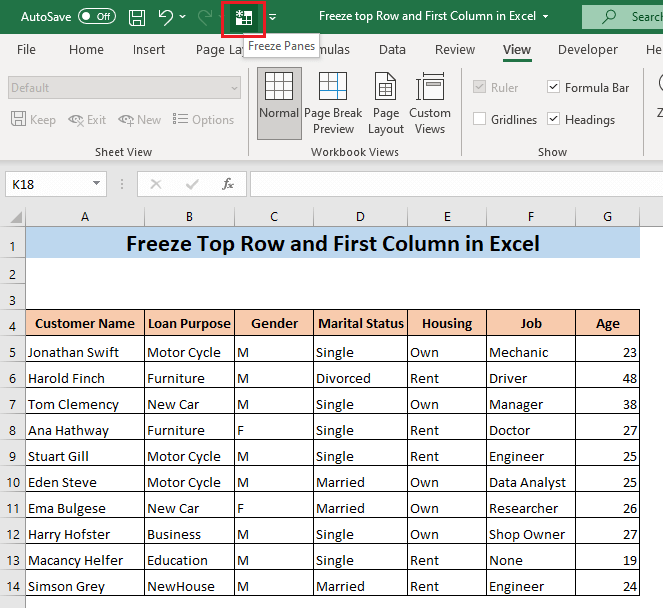
ზედა მწკრივისა და პირველი სვეტის გასაყინად ამ ჯადოსნური ღილაკით,
➤ აირჩიეთ უჯრედი B2 და დააწკაპუნეთ ამ გაყინვის პანელების ხატულაზე.
ის გაყინავს თქვენი სამუშაო ფურცლის ზედა რიგს და პირველ სვეტს.

დაწვრილებით: როგორ გამოვიყენოთ მორგებული გაყინვის პანელები Excel-ში (3 მარტივი გზა)
რაც უნდა გახსოვდეთ
🔻 გაყინვის და გაყოფის მინების ერთდროულად გამოყენება შეუძლებელია. ორი ვარიანტიდან მხოლოდ ერთია ხელმისაწვდომი.
🔻 თუ გსურთ სტრიქონების და სვეტების ერთდროულად გაყინვა, საცნობარო უჯრედი უნდა იყოს მწკრივის ქვემოთ და სვეტის მარჯვნივ, გსურთ გაყინოთ. ასე რომ, ზედა მწკრივისა და პირველი სვეტის გასაყინად, თქვენ უნდა აირჩიოთ უჯრედი B2 როგორც საცნობარო უჯრედი.
დასკვნა
ვიმედოვნებ, ახლა თქვენ იცით, როგორ გაყინოთ ზედა მწკრივი და პირველი სვეტი Excel-ში. თუ გსურთ მათი გაყინვა, შეგიძლიათ იპოვოთ გზები აქ . თუ რაიმე სახის გაუგებრობა გაქვთ, გთხოვთ დატოვოთ კომენტარი.

